Wenn Sie einen Sperrbildschirm auf Ihrem Handy einrichten möchten, beginnen Sie beim nächsten Schritt. Wenn Sie den SIM-PIN-Code ändern möchten, springen Sie zu Schritt 14. Stellen Sie sicher, dass Sie Ihren Public SIM-PIN haben, bevor Sie mit der Anleitung beginnen.
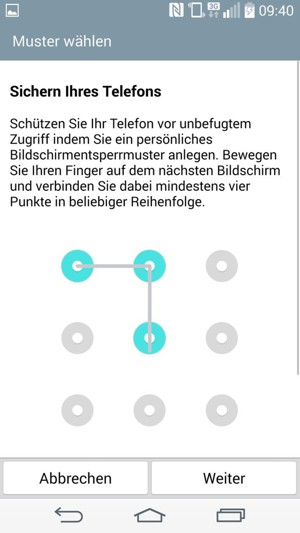
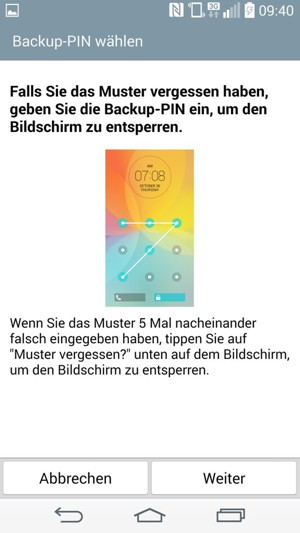
Backup PIN
Ihr Handy ist jetzt mit einer Bildschirmsperre gesichert.
Backup-PIN bestätigen
Aktuelle PIN für SIM-Karte
Neue PIN für SIM-Karte
Neue PIN bestätigen